تبدیل عکس به پترن در فتوشاپ | سریع و حرفه ای☑️

تبدیل عکس به پترن در فتوشاپ
یکی از کارهای ساده تبدیل عکس به پترن در فتوشاپ است که در این بخش از تک ادیتور آن را خواهید آموخت. این روش برای طراحی و پروژههای هنری بسیار کاربرد دارد. .پس از ساخت پترن شما میتوانید از آن به عنوان پس زمینه، کاور و موارد دیگر استفاده کنید. حتی برای دیزاین تصاویر شما کاربرد دارد. در این بخش روش استفاده از Pattern در فتوشاپ را به شما آموزش دهیم.
پترن در فتوشاپ چیست؟
پترن (Pattern) الگوهای تکرار شوندهای است که در فتوشاپ یا برای طراحی دو بعدی استفاده میشود. این الگو تکرار شونده به صورت ثابت چندین بار در تصویر دیده میشود. به عنوان مثال مشابه طرحهای روی کاغذ دیواری است که یک طرح را میبینید که چندین مرتبه در کنار هم قرار گرفته است. در اصل به طرحی که به صورت ثابت در کنار هم تکرار میشود Pattern میگویند. کاربرد پترن در طراحی، برای مواردی مثل ساخت کاغذ دیواری، طرح روی پارچه، ساخت پس زمینه در طراحی های نمایشی (مثل طراحی وب یا شبکه های اجتماعی و ….) میباشد. برای تبدیل عکس به پترن باید یاد بگیریم که چگونه ترکیب تصاویر در فتوشاپ را انجام دهیم. سپس میتوانیم تبدیل عکس به پترن را بیاموزیم.
ساخت پترن در فتوشاپ
شاید سوال شما این باشد که پترن در فتوشاپ کجاست؟ قسمتی در ابزارها و امکانات فتوشاپ وجود دارد که با نام پترن شناخته میشود. اما با کمک دیگر ابزارها میتوانید ساخت پترن در فتوشاپ را نیز انجام دهید. در این صورت یک کار منحصر به فرد خواهید داشت. اما برخی از افراد دانلود پترن برای فتوشاپ را انتخاب میکنند. در این بخش می آموزید که به آسانی پترن دلخواه خود را بسازید و از طراحی منحصر به فرد خود لذت ببرید.
نصب پترن در فتوشاپ
در مرحلهی اول باید از طریق تنظیمات پترن در فتوشاپ، نصب آن را انجام دهیم. برای این کار لازم نیست، به سراغ دانلود فایلی خارج از نرم افزار بروید. بلکه میتوانید از طریق دو روش، در داخل نرم افزار نصب پترن را انجام دهید.
روش اول
- برای انجام این روش به سراغ سربرگ preset manager < preset < Edit بروید و پنجره preset manager را باز کنید.
- پس از باز شدن این پنجره، گزینه patterns را انتخاب کنید.
- حال برای اضافه کردن پترنهایی که دانلود کردهاید یا ساختهاید، باید بر روی دکمه load کیلک کنید.
- سپس در پنجره باز شده، آدرس فایل patterns را با پسوند pat انتخاب کنید و گزینه ok را بزنید.
- در نهایت میتوانید از مجموعه Pattern های اضافه شده استفاده کنید.
روش دوم
برای انجام این روش روی لایهای که میخواهید Pattern را اعمال کنید، دابل کلیک کنید. سپس به قسمت pattern overlay بروید و از طریق منوی باز شو میتوانید آن را از بین پترنهای دیگر انتخاب کنید.
در ادامه روی علامت چرخ دنده سمت راست بالا کلیک نمایید. گزینه load pattern را بزنید و پترن خود را انتخاب کنید تا اضافه شود.
نحوه ساخت پترن
اگر تصویری یا کاراکتری دارید و میخواهید آن را به پترن تبدیل کنید باید مطابق مراحل زیر عمل نمایید.
- در ابتدا عکس را در نرم افزار فتوشاپ باز کرده و اگر به تغییر نیاز داشت آن را انجام دهید. توجه داشته باشید که در این مرحله باید تغییر سایز پترن در فتوشاپ را انجام دهید و اندازه آن را تنظیم کنید. در این جا از یک عکس 30 در 30 پیکسل و بدون پس زمینه استفاده میکنیم.
- حال به سربرگ “Edit” بروید و در کادر باز شده گزینه “Define Pattern” را انتخاب نمایید.
- اکنون از طریق پنجره کوچکی که برایتان باز شده نام پترن را به دلخواه انتخاب نمایید.
- در این مرحله Pattern شما ساخته شده است و در کادر Pattern ها قرار دارد.
- ممکن است به فکر ساخت پترن با هوش مصنوعی باشید، اما در نظر داشته باشید که این روش آسان، در حال حاضر بهترین و باکیفیت تر روش ممکن میباشد.
استفاده از پترن در فتوشاپ
- برای استفاده از پترن در فتوشاپ باید یک صفحه جدید ایجاد کنید و پس زمینه آن را به دلخواه رنگ کنید.
- ما در این مثال از یک صفحه نارنجی استفاده کردهایم و سعی داریم پترنی که ساخته ایم را اعمال کنیم.
- برای استفاده از پترن ساخته شده باید ابزار سطل رنگ (Paint bucket Tool) را از نوار ابزار سمت چپ فتوشاپ انتخاب کنید.
- سپس از نوار تنظیمات ابزارها که در قسمت بالا قرار دارد، کلیک کرده و گزینه Foreground را به Pattern تغییر دهید.
- البته میتوانید این کار را با استفاده از ابزار Pattern Stamp Tool نیز انجام دهید.
- پس از انتخاب سطل رنگ و انجام تنظیمات مربوط به آن، برای اعمال Pattern باید روی آن کلیک کنید تا اثر Pattern ایجاد شده روی آن مشاهده شود.
- پترنی که در این مرحله مشاهده میکنید، بسیار پر رنگ است. اگر میخواهید از آن Pattern به صورت کم رنگتر استفاده کنید، باید از قسمت لایهها میزان Opacity آن را کم نمایید. به عنوان مثال در این تصویر میزان Opacity را به 10% کاهش دادیم.
- ساخت پترن در فتوشاپ و استفاده از پترن در فتوشاپ به همین راحتی انجام میشود. جالب است بدانید که این پترنها حتی در یک سری ویدیوها و موشنها نیز کاربرد دارد. به خصوص در ساخت استوری موشن با هوش مصنوعی، بسیار کاربردی است.
خروجی گرفتن از پترن
با استفاده از مراحلی دیگر میتوانید ذخیره نمودن پترن یا خروجی گرفتن از آن را بیاموزید. برای ذخیره سازی Pattern و استفاده مجدد از آن، دوباره مراحل نصب پترن در فتوشاپ را طی کنید. اما توجه داشته باشید که این بار save patterns را بزنید و در محل دلخواه ذخیره نمایید. به این ترتیب میتوانید پترن خود را در جایگاهی مشخص ذخیره نموده و در صورت نیاز از آن استفاده کنید. با استفاده از همین روش میتوانید تکرار تصویر در فتوشاپ را انجام دهید.
یک نکته مهم برای بقیه نسخه نرم افزار فتوشاپ ممکنه جابجایی پنل یا اسمی متفاوت داشته باشند پس اصلا نگران این نباشید که نتونید با نسخه ای که دارید پترن بسازید فقط کمی متفاوت میتواند باشد رو نسخه شما ولی طبق مراحل جلو برید تا به نتیجه دلخواه برسید.
سخن نهایی
در این مطلب با تبدیل عکس به پترن در فتوشاپ آشنا شدیم. تبدیل عکس به پترن با گوشی نیز امکانپذیر است، اما هیچ گاه مشابه کار تخصصی در نرم افزار فتوشاپ نخواهد شد. همچنین از کیفیت کمتری برخوردار است و ممکن است برای بسیاری از کارها، طراحیها و… مناسب نباشد. در نتیجه بهترین روش استفاده از نرم افزار تخصصی داخل سیستم میباشد. در صورتی که با سوال یا چالشی مواجه شدید، میتوانید از طریق بخش نظرات با کاربران و متخصصین تک ادیتور در میان بگذارید.



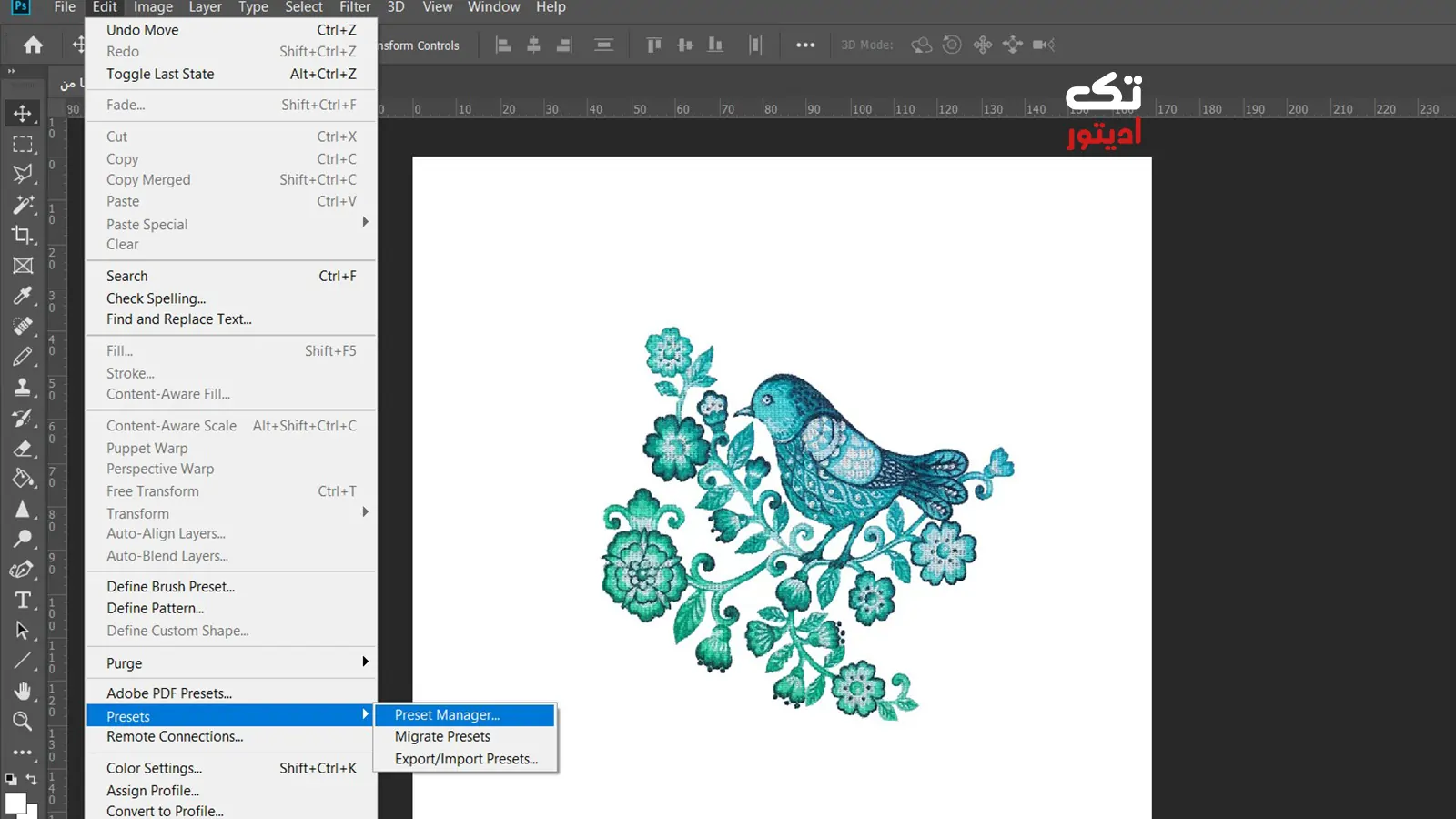
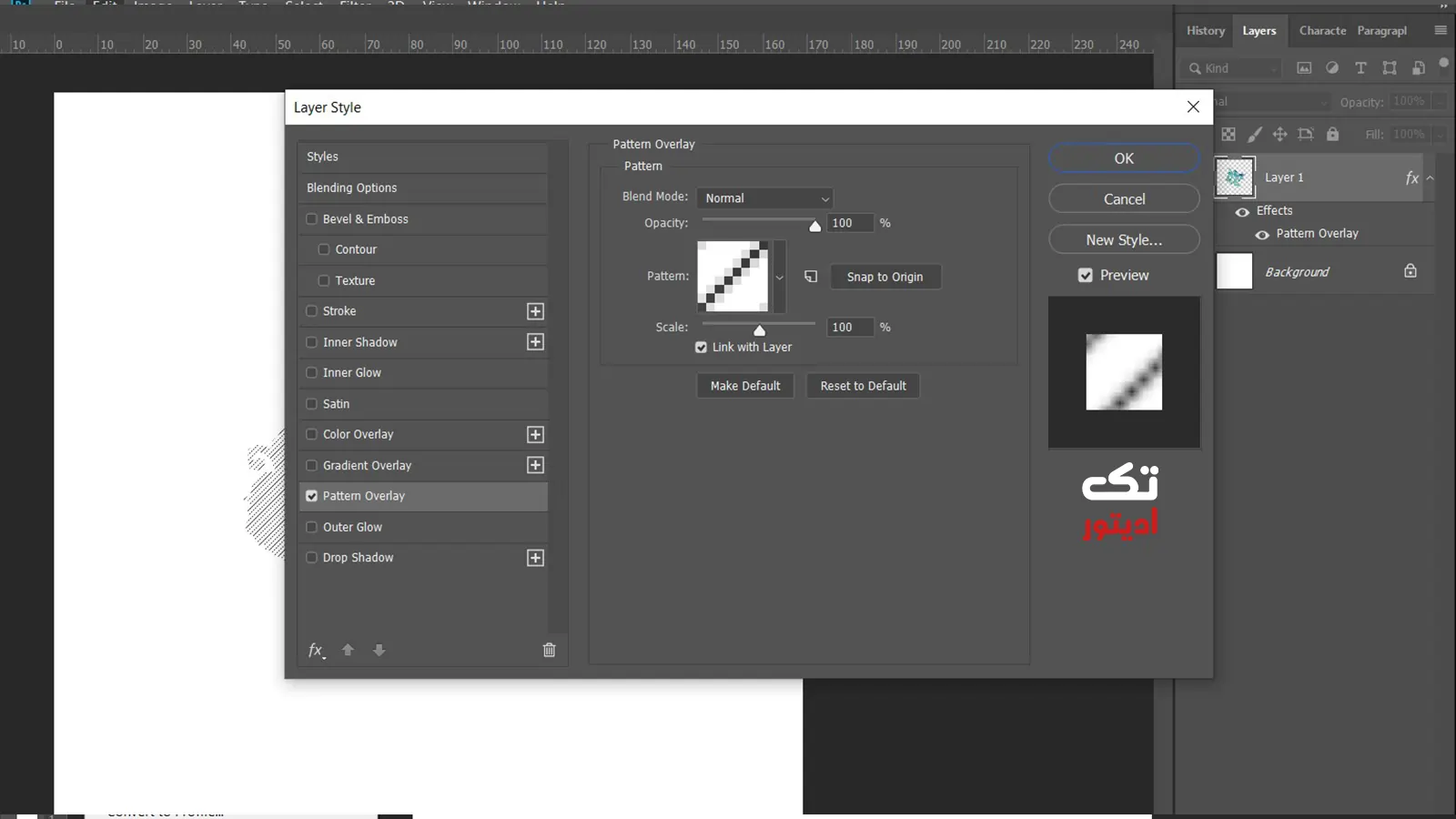
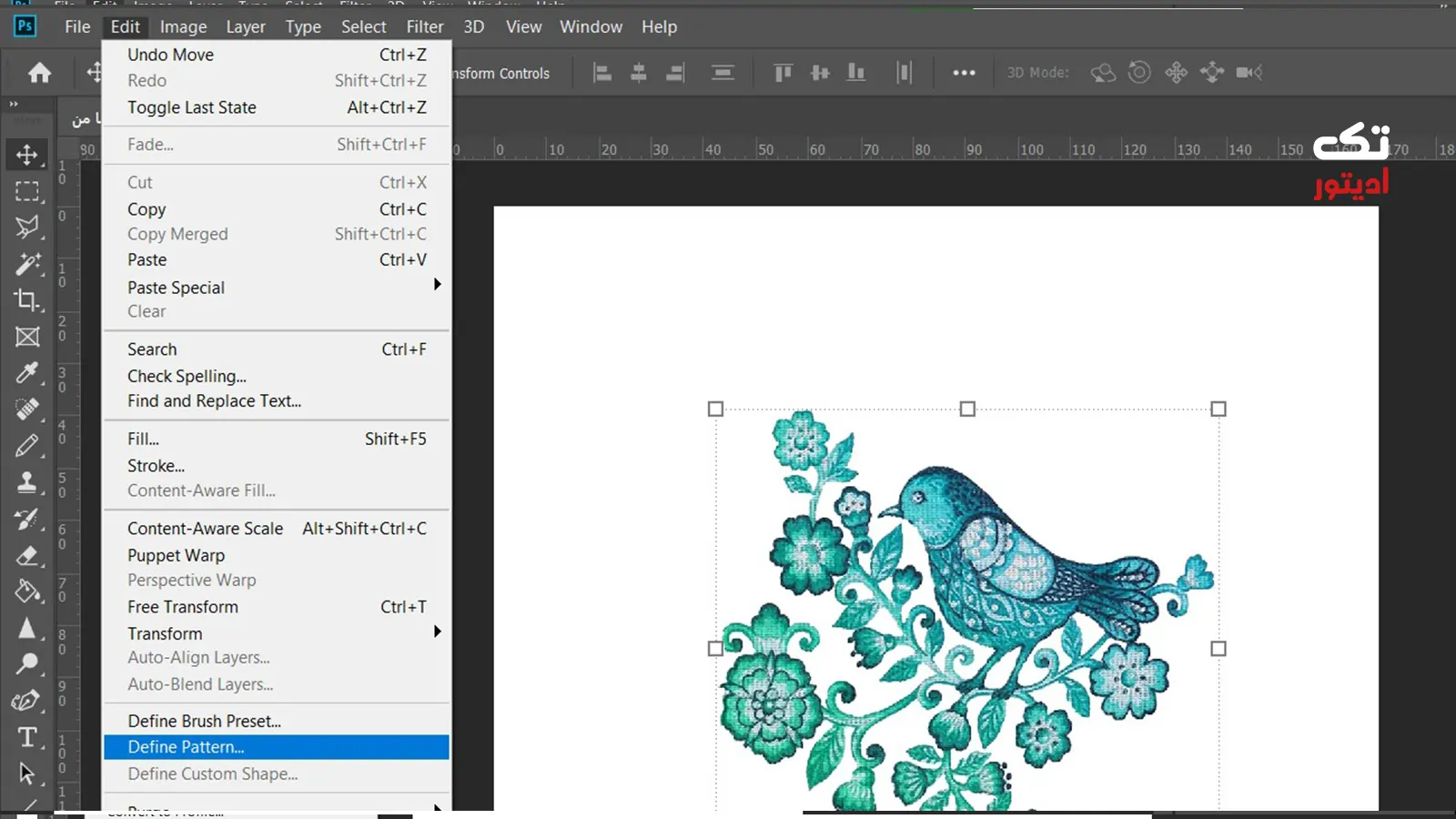

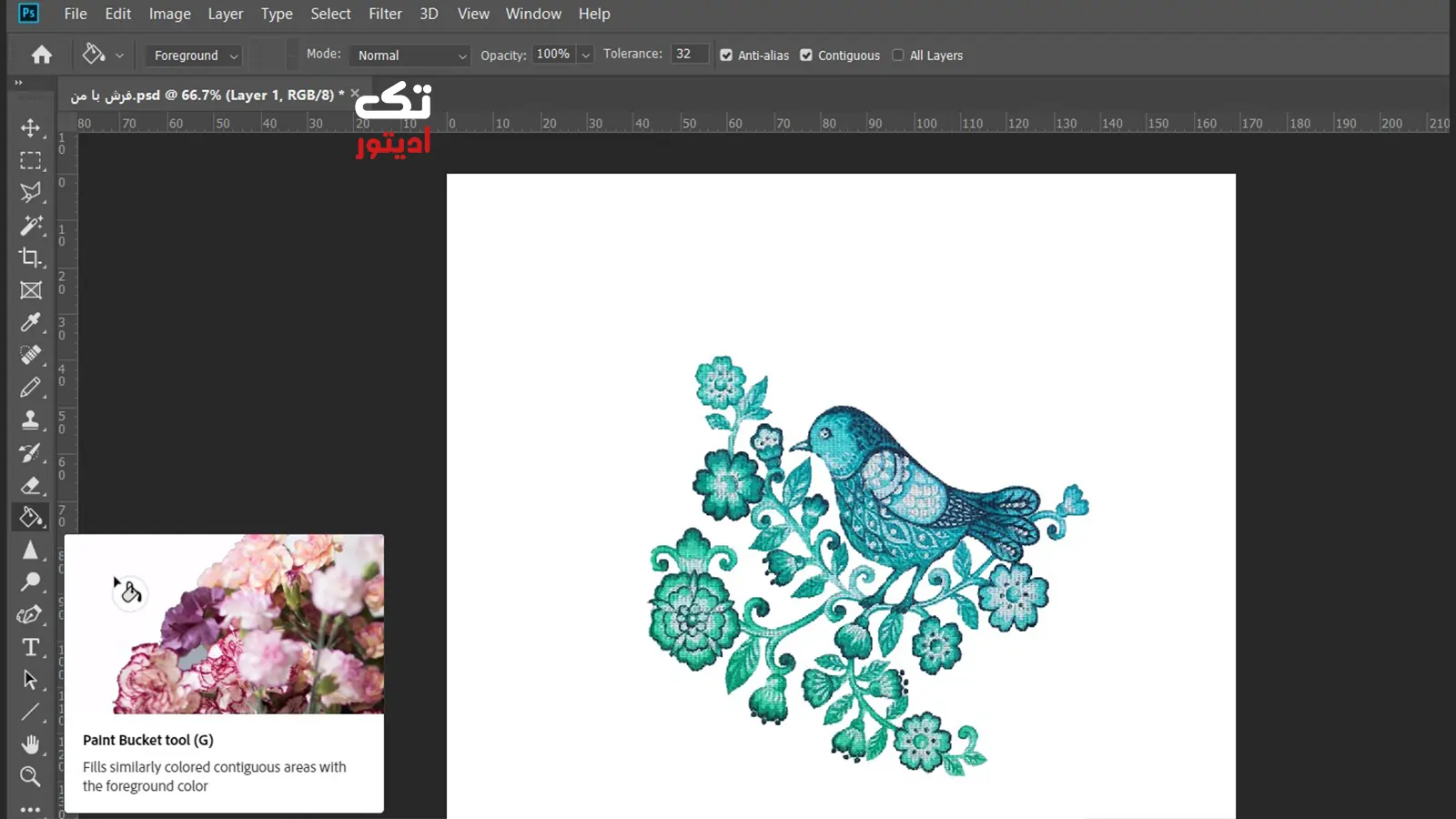
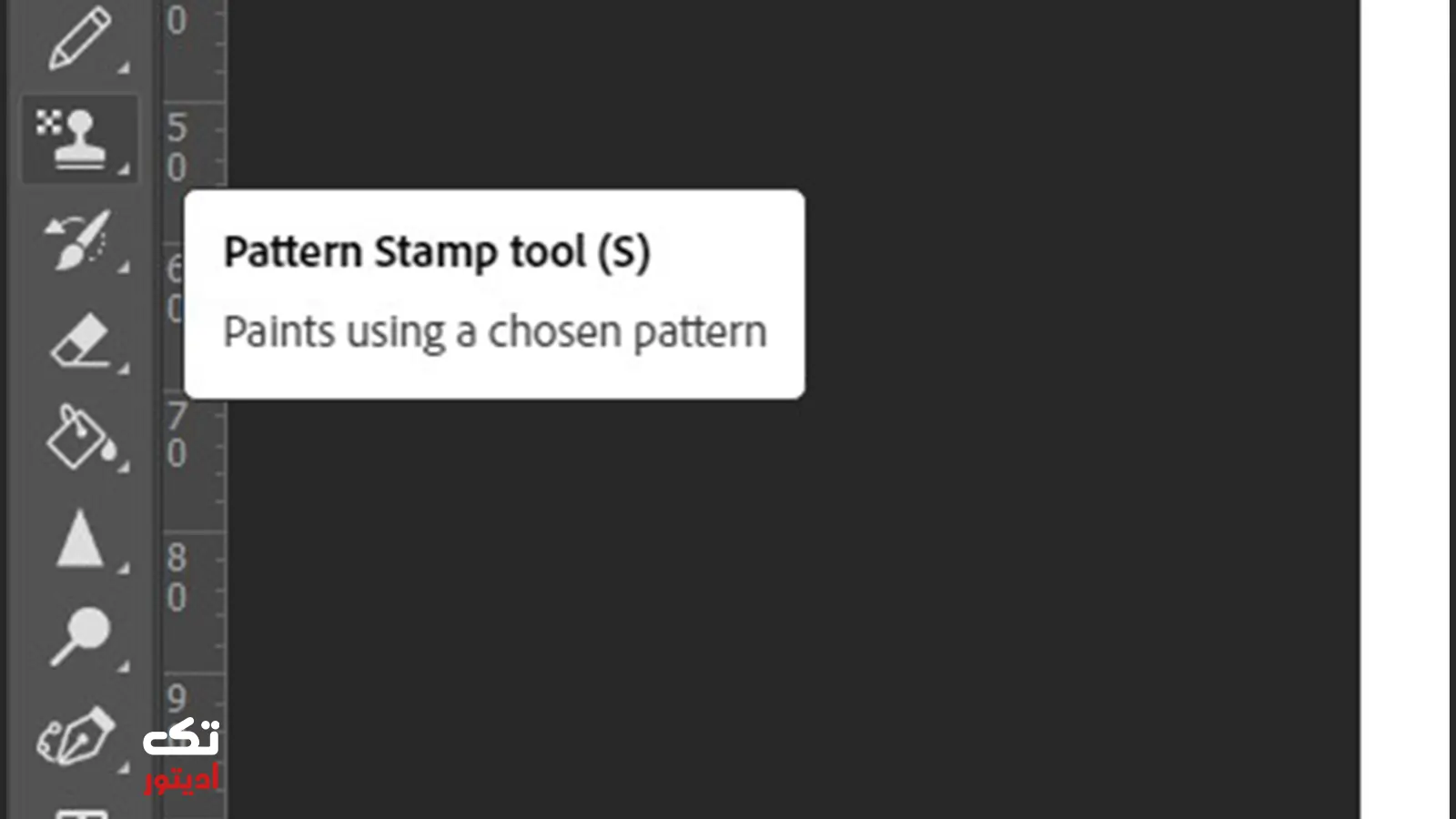
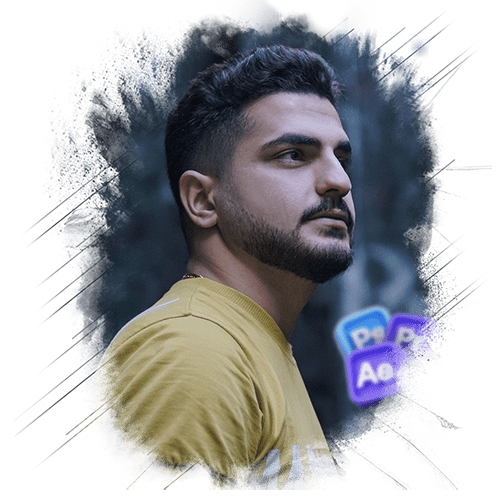

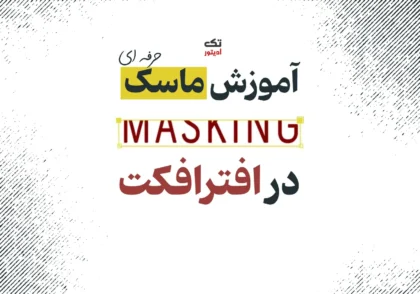






دیدگاهتان را بنویسید